今さらですが、iPadでATOKのフリック入力を使うとハンパなく快適に使える件
iPhoneだと、ずっとフリック入力なんですが、iPadになるとQWERTYなんて方も多いのでは?
設定が分かりにくかったり、小さすぎて操作しにくい事が理由でしょう。
それが、ATOKをインストールすることによってかなり快適になるので、今さらながらシェアです。
ボタンがかなり大きくなってカスタマイズも可能
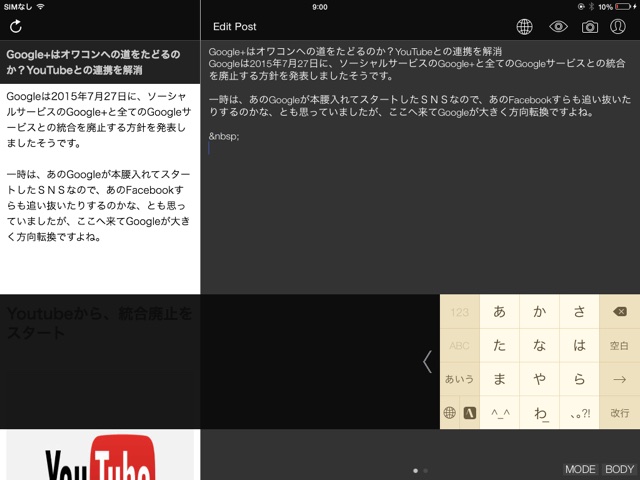
うえせいは、女子高生なみにフリック入力が速いし、左右どちらでも入力できるのですが、どちらかというと、右手のほうが速いので右に寄せていますが、左側に寄せることも可能です。
▼ATOKの設定画面
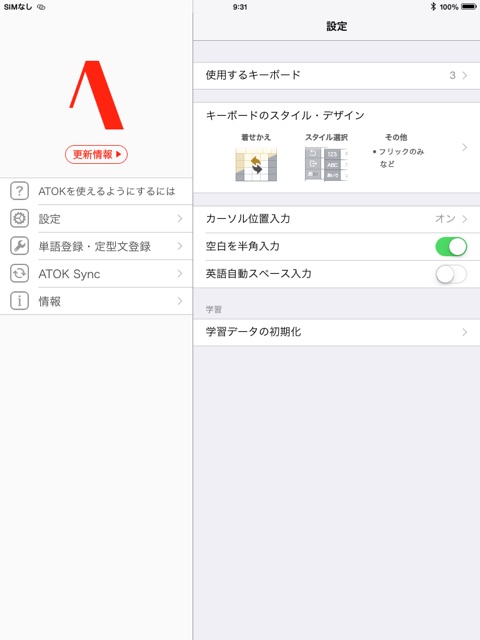
ここで、自分に合わせてカスタマイズができるので、私はよりフリック専用にカスタマイズしています。
【まとめ】とにかく、使いやすいのですが、いまさらの理由は「親指シフト」

とにかく、インストールするとiPadでのフリック入力が格段に入力しやすいです。
ところで、なぜ今さら、しかもiPadでフリック入力を取り上げるのかということなんですが、それは私うえせい(@charin_co)が、「親指シフト」という日本語入力を行い始めた結果、ローマ字入力のスピードが格段に遅くなってしまい、iPhone、iPadでは、そこそこ速いフリック入力専門になろうと考えたからなんです。
結果としては、良かったですね。
うえせいは日本語を入力するに当たって、フリック入力は凄く理にかなっていると思うのです。
しかも、キーの数はとても少ないし、1文字に対して打鍵する数も少ないというすぐれもの。
ただ、iPhoneはいいにしても、iPad標準のフリック入力は小さすぎるのか、操作しづらくて使えません。
それを、ATOK導入によりいっきに解決!
フリック入力派は、ぜひ試してみてください。
では、また。テリマカシ。
【親指シフト関連記事】
ものくろさんの「親指シフト道場」に参加してみたら、練習する気になった
身体に優しい日本語のタイピング。私うえせい「親指シフト」の練習中


